Última actualización: agosto 31, 2022
7.3.2.5 Packet Tracer: Identificación del direccionamiento IPv4 e IPv6 (versión para el instructor; Packet Tracer opcional)
Nota para el instructor: El color de fuente rojo o las partes resaltadas en gris indican texto que aparece en la copia del instructor solamente. Las actividades optativas están diseñadas para mejorar la comprensión o proporcionar más práctica.
Topología
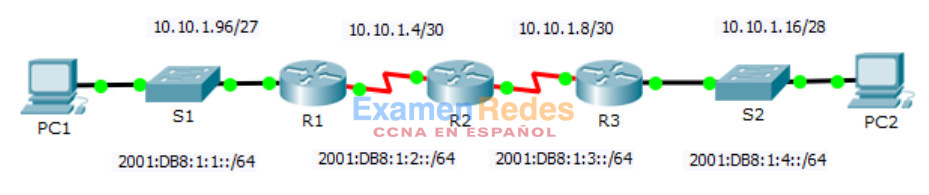
Tabla de direccionamiento
| Dispositivo | Interfaz | Dirección IPv4 | Máscara de subred | Gateway predeterminado |
|---|---|---|---|---|
| Dirección/Prefijo IPv6 | ||||
| R1 | G0/0 | 10.10.1.97 | 255.255.255.224 | N/D |
| 2001:DB8:1:1::1/64 | N/D | |||
| S0/0/1 | 10.10.1.6 | 255.255.255.252 | N/D | |
| 2001:DB8:1:2::2/64 | N/D | |||
| Link-local | FE80::1 | N/D | ||
| R2 | S0/0/0 | 10.10.1.5 | 255.255.255.252 | N/D |
| 2001:DB8:1:2::1/64 | N/D | |||
| S0/0/1 | 10.10.1.9 | 255.255.255.252 | N/D | |
| 2001:DB8:1:3::1/64 | N/D | |||
| Link-local | FE80::2 | N/D | ||
| R3 | G0/0 | 10.10.1.17 | 255.255.255.240 | N/D |
| 2001:DB8:1:4::1/64 | N/D | |||
| S0/0/1 | 10.10.1.10 | 255.255.255.252 | N/D | |
| 2001:DB8:1:3::2/64 | N/D | |||
| Link-local | FE80::3 | N/D | ||
| PC1 | NIC | 10.10.1.100 | 255.255.255.224 | 10.10.1.97 |
| 2001:DB8:1:1::A/64 | FE80::1 | |||
| PC2 | NIC | 10.10.1.20 | 255.255.255.240 | 10.10.1.17 |
| 2001:DB8:1:4::A/64 | FE80::3 | |||
Objetivos
Parte 1: Completar la documentación de la tabla de direccionamiento
Parte 2: Probar la conectividad mediante el comando ping
Parte 3: Descubrir la ruta mediante su rastreo
Aspectos básicos
La técnica dual-stack permite que IPv4 e IPv6 coexistan en la misma red. En esta actividad, investigará la implementación de una técnica dual-stack, incluidos la documentación de la configuración de IPv4 e IPv6 para terminales, la prueba de conectividad para IPv4 e IPv6 mediante el comando ping y el rastreo de la ruta de terminal a terminal para IPv4 e IPv6.
Parte 1: Completar la documentación de la tabla de direccionamiento
Paso 1: Usar el comando ipconfig para verificar el direccionamiento IPv4.
a. Haga clic en PC1 y en la ficha Desktop (Escritorio) > Command Prompt (Símbolo del sistema).
b. Introduzca el comando ipconfig /all para obtener la información de IPv4. Complete la tabla de direccionamiento con la dirección IPv4, la máscara de subred y el gateway predeterminado.
c. Haga clic en PC2 y en la ficha Desktop (Escritorio) > Command Prompt (Símbolo del sistema).
d. Introduzca el comando ipconfig /all para obtener la información de IPv4. Complete la tabla de direccionamiento con la dirección IPv4, la máscara de subred y el gateway predeterminado.
Paso 2: Usar el comando ipv6config para verificar el direccionamiento IPv6.
a. En la PC1, introduzca el comando ipv6config /all para obtener la información de IPv6. Complete la tabla de direccionamiento con la dirección IPv6, el prefijo de subred y el gateway predeterminado.
b. En la PC2, introduzca el comando ipv6config /all para obtener la información de IPv6. Complete la tabla de direccionamiento con la dirección IPv6, el prefijo de subred y el gateway predeterminado.
Parte 2:Probar la conectividad mediante el comando ping
Paso 1: Usar el comando ping para verificar la conectividad IPv4.
a. En la PC1, haga ping a la dirección IPv4 de la PC2. ¿El resultado fue correcto? Sí
b. En la PC2, haga ping a la dirección IPv4 de la PC1. ¿El resultado fue correcto? Sí
Paso 2: Usar el comando ping para verificar la conectividad IPv6.
a. En la PC1, haga ping a la dirección IPv6 de la PC2. ¿El resultado fue correcto? Sí
b. En la PC2, haga ping a la dirección IPv6 de la PC1. ¿El resultado fue correcto? Sí
Parte 3: Descubrir la ruta mediante su rastreo
Paso 1: Usar el comando tracert para descubrir la ruta IPv4.
a. En la PC1, rastree la ruta a la PC2.
PC> tracert 10.10.1.20
¿Qué direcciones se encontraron en el camino?
10.10.1.97, 10.10.1.5, 10.10.1.10, 10.10.1.20
¿A qué interfaces se asocian las cuatro direcciones?
G0/0 del R1, S0/0/0 en el R2, S0/0/01 en el R3, NIC de la PC2
b. En la PC2, rastree la ruta a la PC1.
¿Qué direcciones se encontraron en el camino?
10.10.1.17, 10.10.1.9, 10.10.1.6, 10.10.1.100
¿A qué interfaces se asocian las cuatro direcciones?
G0/0 del R3, S0/0/1 del R2, S0/0/1 del R1, NIC de la PC1
Paso 2: Usar el comando tracert para detectar la ruta IPv6.
a. En la PC1, rastree la ruta a la dirección IPv6 de la PC2.
PC> tracert 2001:DB8:1:4::A
¿Qué direcciones se encontraron en el camino?
2001:DB8:1:1::1, 2001:DB8:1:2::1, 2001:DB8:1:3::2, 2001:DB8:1:4::A
¿A qué interfaces se asocian las cuatro direcciones?
G0/0 del R1, S0/0/0 del R2, S0/0/1 del R3, NIC de la PC2
b. En la PC2, rastree la ruta a la dirección IPv6 de la PC1.
¿Qué direcciones se encontraron en el camino?
2001:DB8:1:4::1, 2001:DB8:1:3::1, 2001:DB8:1:2::2, 2001:DB8:1:1::A
¿A qué interfaces se asocian las cuatro direcciones?
Ga0/0 del R3, S0/0/1 del R2, S0/0/1 del R1, NIC de la PC1
Tabla de calificación sugerida
| Sección de la actividad | Ubicación de la pregunta | Puntos posibles | Puntos obtenidos |
|---|---|---|---|
| Parte 1: Completar la documentación de la tabla de direccionamiento | Paso 1b | 10 | |
| Paso 1d | 10 | ||
| Paso 2a | 10 | ||
| Paso 2b | 10 | ||
| Total de la parte 1 | 40 | ||
| Parte 2: Probar la conectividad mediante el comando ping | Paso 1a | 7 | |
| Paso 1b | 7 | ||
| Paso 2a | 7 | ||
| Paso 2b | 7 | ||
| Total de la parte 2 | 28 | ||
| Parte 3: Descubrir la ruta mediante su rastreo | Paso 1a | 8 | |
| Paso 1b | 8 | ||
| Paso 2a | 8 | ||
| Paso 2b | 8 | ||
| Total de la parte 3 | 32 | ||
| Puntuación total | 100 | ||
 ExamenRedes – Examen, preguntas y respuestas Redes De Computadores Examenes de Redes
ExamenRedes – Examen, preguntas y respuestas Redes De Computadores Examenes de Redes